| Berrikuntza | “HH Garapena” atala |
| Data | 2017/05/10 |
| Azalpena |
Hezkuntzak HHko arlo desberdinen jarraipena gauzatzeko ezarritako ebaluazio irizpideak baloratzeko atala. |
| Esteka | https://help.inika.net/eu/hh-garapena/ |
| Berrikuntza | “HH Garapena” atala |
| Data | 2017/05/10 |
| Azalpena |
Hezkuntzak HHko arlo desberdinen jarraipena gauzatzeko ezarritako ebaluazio irizpideak baloratzeko atala. |
| Esteka | https://help.inika.net/eu/hh-garapena/ |
Atal honetan, ikasleen jarraipena gauzatzeko hainbat aukera aurkituko ditugu: “Hezkuntza Indartzeko Banakako Plana” eta “HH – Garapena” txostenak osatzeko atalak, hain zuzen ere.
Jarraian azalduko dugu aukera hauetako bakoitza.
Honakoa, Haur Hezkuntzako ikasleen garapenaren inguruko jarraipena gauzatzeko pantaila da. Bertan, Hezkuntzak arloka ezarritako irizpideak baloratuko dira.
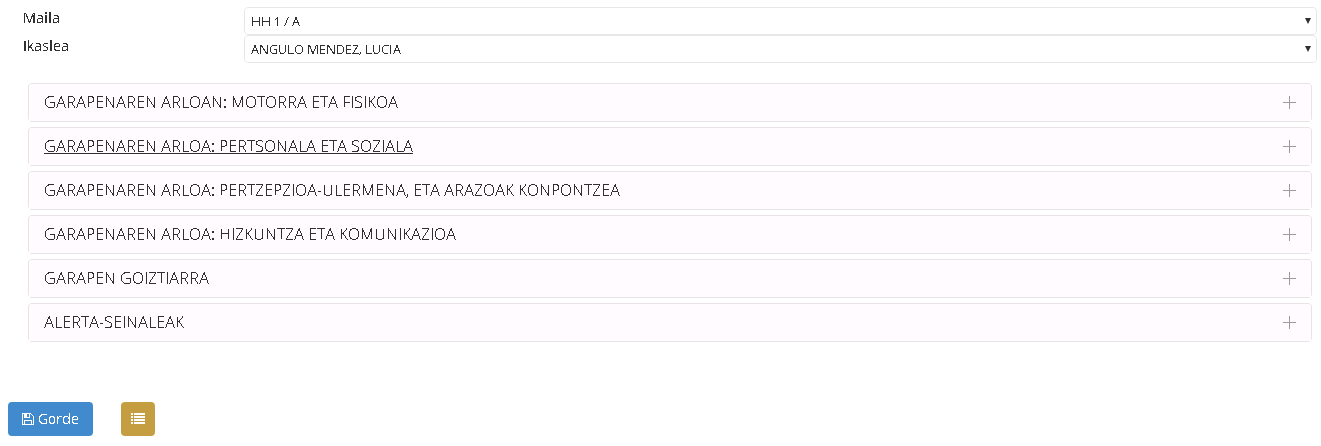
Balorazioa gauzatzeko, ondoko pausuak jarraituko ditugu:
Menuko aukera honen bitartez, zehaztutako taldeen ordutegia kontsulta dezakegu. Horretarako, “Maila” eremuan zehaztuko dugu kontsulta burutu nahi dugun taldea zein den.
Bi kontsulta mota gauza ditzakegu:
I. Orokorra. Taldeari dagokion ordutegi osoa. “Maila” eremua zehaztean, defektuz bistaratuko da.
II. Espezifikoa. Ezkerreko zutabean agertzen diren ikasgaietatik, interesatzen zaizkigunak bakarrik aukeratuz, hauei dagokien ordutegiaren kontsulta burutzeko, “filtroa egin” botoia klikatuko dugu.
| Berrikuntza | HIBP kudeaketan aldaketak |
| Data | 2017/03/31 |
| Azalpena |
HIBP dokumentuen kudeaketan aldaketak gauzatu dira, erabilera erosoagoa izan dadin: modu berri honekin, eranskinak hautatu eta dagokien formularioak beteko dira, beharrezko dokumentuak eskuratu ahal izateko. |
| Esteka | https://help.inika.net/eu/errefortzua-hibp/ |
Administrariak zentruko ikasleentzako dokumentuak publikatzeko aukera du. Horretarako, “Baliabideak” > “Dokumentuak” > “Ikasleentzako” atalean sartuko da.
Goiko eremuan zehaztuko dugu dokumentua publikatu nahi diogun ikaslea zein den:
Jarraian, iada ikasleak eskura dituen dokumentuak zerrendatuko dira.
Dokumentu berri bat gehitzeko, ![]() botoia klikatu eta bistaratuko den leihoko datuak zehaztuko ditugu:
botoia klikatu eta bistaratuko den leihoko datuak zehaztuko ditugu:
Zehaztapenak gordetzeko, ![]() botoia klikatuko dugu.
botoia klikatuko dugu.
Behin dokumentua publikatuta dagoela, aukera desberdinak ditugu:
Eranskin desberdinei dagozkien formularioetan, bi eremu berezi aurkituko ditugu. Honela bete behar dira:
CURRICULUMAREN ARLOA (Eranskina I eta Eranskina II)
Eremu honetan arlo berri bat gehitzeko, ![]() botoia klikatu eta jarraian bistaratuko den leihoko eremuetan arloa eta oharra zehaztuko ditugu.
botoia klikatu eta jarraian bistaratuko den leihoko eremuetan arloa eta oharra zehaztuko ditugu.
Datuak gordetzeko, ![]() botoia klikatuko dugu.
botoia klikatuko dugu.
Arloren bat zerrendatik kentzeko, berriz, dagokion zelda aktibatu eta ![]() botoia klikatuko dugu.
botoia klikatuko dugu.
ERREFORTZUAREN ANTOLAKETA (Eranskina II)
Eremu honetan arlo berri bat gehitzeko, ![]() botoia klikatu eta jarraian bistaratuko den leihoko eremuetan arloa eta oharra zehaztuko ditugu.
botoia klikatu eta jarraian bistaratuko den leihoko eremuetan arloa eta oharra zehaztuko ditugu.
Datuak gordetzeko, ![]() botoia klikatuko dugu.
botoia klikatuko dugu.
Arloren bat zerrendatik kentzeko, berriz, dagokion zelda aktibatu eta ![]() botoia klikatuko dugu.
botoia klikatuko dugu.
Administrariak, menuko aukera honen bitartez, irakasleen hutsegiteak kudeatzeko aukera izango du. Hau honela, pantaila honetan ondokoak gauza ditzake:
Pantaila honetara sartzean, asteko ordutegi bat ikusiko dugu. (Sistema defektuz gauden astean kokatuko da. Dena den, astez mugi gaitezke “Aukeratu astea” eremuan data aldatuta). Ordutegi honetan, aukeratutako asterako aurreikusitako irakasleen hutsegiteak bistaratuko dira. Hutsegite-motak, saioaren kolorearen arabera bereizten dira:
HUTSEGITEAK ERREGISTRATZEKO
Irakasleen hutsegite berri bat sartzeko, faltako den egun eta saioan klikatu ostean irekiko den leihoko datuak bete:
HUTSEGITEAK ESLEITZEKO
Irakasle batek huts egingo duen saioa beste bati esleitzeko, saioari dagokion ![]() ikonoan klikatuko dugu. Jarraian, ondokoa bezalako leiho bat irekiko da:
ikonoan klikatuko dugu. Jarraian, ondokoa bezalako leiho bat irekiko da:
Esleipena burutzeko, ondoko bi eremuetako batean zehaztuko dugu ordezkapena gauzatuko duen irakaslea nor izango den:
HUTSEGITEA EZABATU
Hutsegitea “asteko ez-etortzeak” pantailatik ezabatu nahi bada, ![]() botoia klikatuko dugu.
botoia klikatuko dugu.
Azpi-atal honen bitartez, irakasleei helaraziko zaizkien dokumentuak eskegiko dira. Horretarako, ondoko datuak beteko ditugu:
Aurrez aipatu moduan, pantaila eremu desberdinetan banatuta dago.
Fitxategi eta esteka hauek modu ordenatuan eskegitzeko, eremu hauetako bakoitzean “karpetak” sor ditzakegu. Horrela, karpeta bakoitzean dagozkion fitxategiak sartuko ditugu eta informazioa txukun eta antolatuta mantenduko da.
Ondokoak dira pantaila honek eskaintzen dituen aukerak: